 |
7 Cách cắt file PDF miễn phí đơn giản nhất
Dưới đây là 7 cách cắt file PDF online miễn phí, không cần phần mềm phức tạp. Những phương pháp này giúp bạn dễ dàng chia nhỏ tài liệu để gửi qua email hoặc giảm dung lượng. Dù dùng máy tính hay thiết bị di động, bạn đều có thể xử lý file PDF nhanh chóng và hiệu quả.
Cắt file PDF miễn phí bằng Google Chrome nhanh chóng
Google Chrome không có các tính năng chỉnh sửa phức tạp, nhưng vẫn rất hữu ích để chia nhỏ tài liệu mà không cần cài đặt phần mềm. Đây là phương pháp miễn phí, lý tưởng cho người thường xuyên dùng Chrome. Các bước thực hiện như sau:
Bước 1: Đầu tiên, mở file PDF bằng Google Chrome
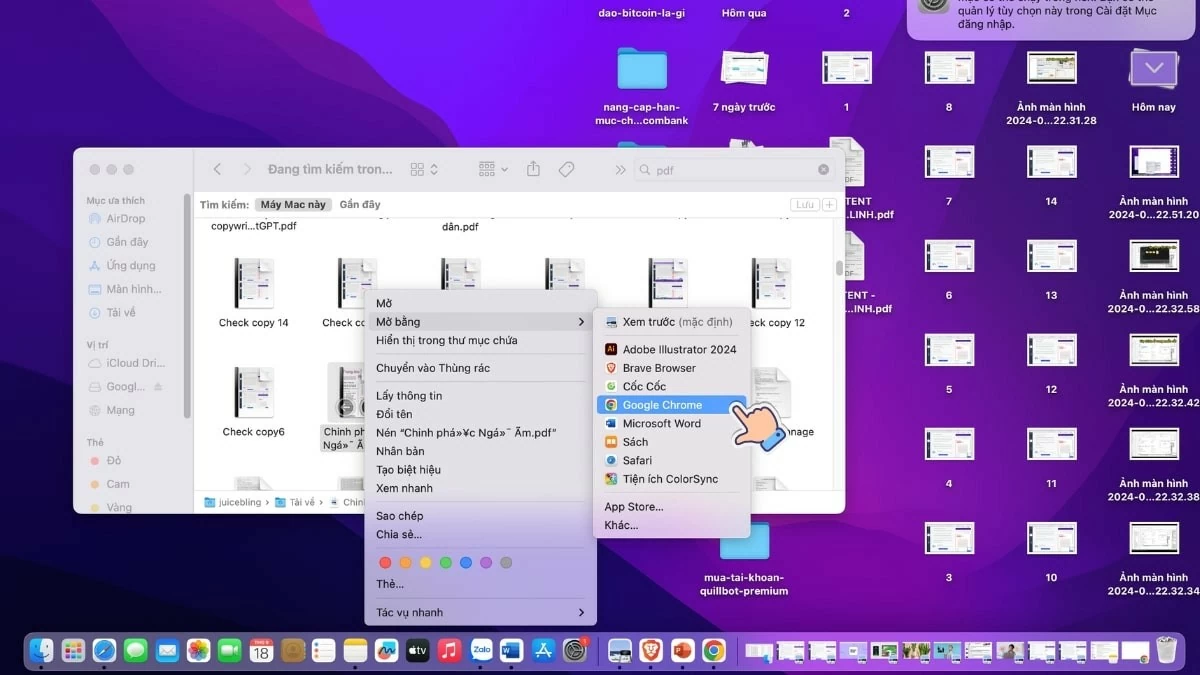 |
Bước 2: Từ menu, chọn “Print”. Sau đó, chọn “Save as PDF” để bắt đầu cắt file PDF miễn phí.
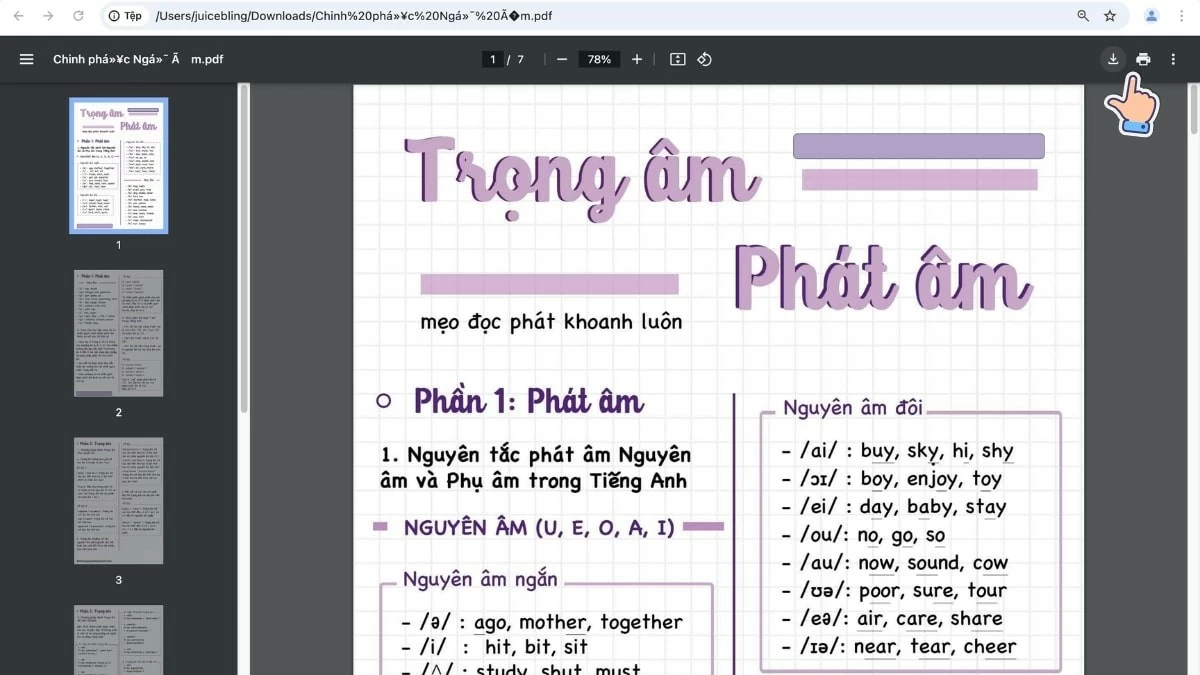 |
Bước 3: Trong mục “Pages”, chọn các trang muốn cắt. Sau đó, lưu file PDF đã được chia nhỏ.
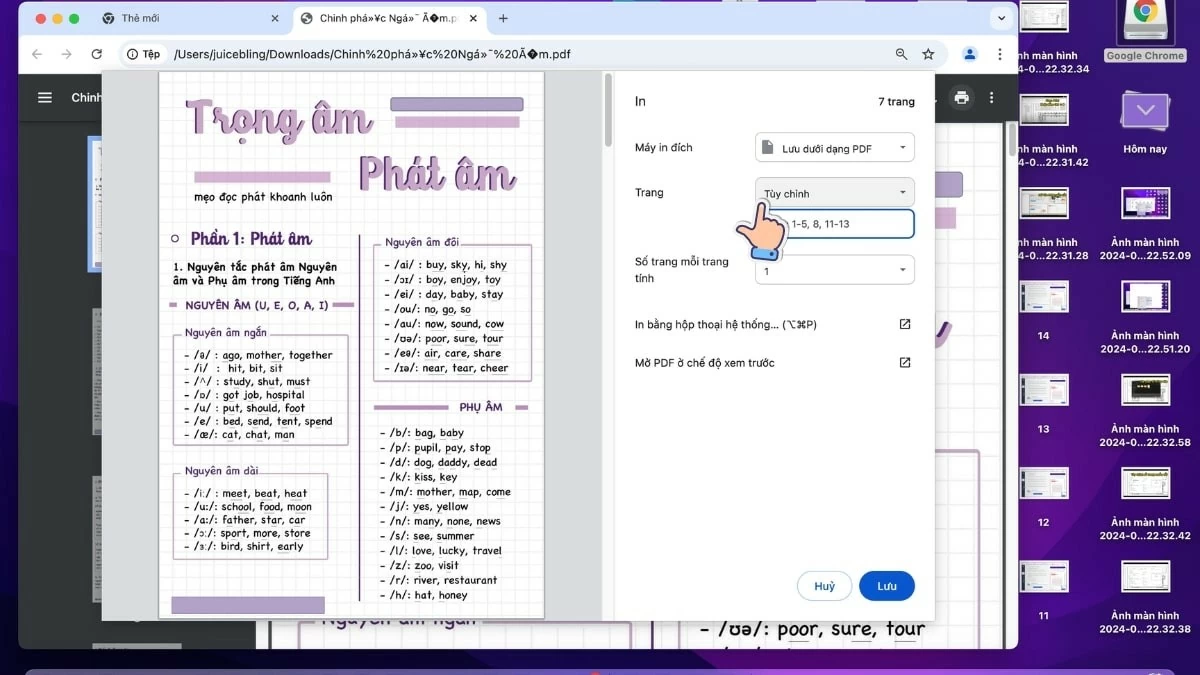 |
Cách cắt file PDF bằng Foxit Reader dễ thực hiện
Foxit Reader không chỉ là trình đọc PDF miễn phí mà còn tích hợp tính năng cắt file tiện lợi. Phần mềm này hỗ trợ xử lý nhanh, đặc biệt hữu ích với những file PDF dung lượng lớn, giúp tiết kiệm thời gian và nâng cao hiệu quả công việc. Dưới đây là cách cắt file PDF bằng Foxit Reader:
Bước 1: Mở tệp PDF trong Foxit Reader.
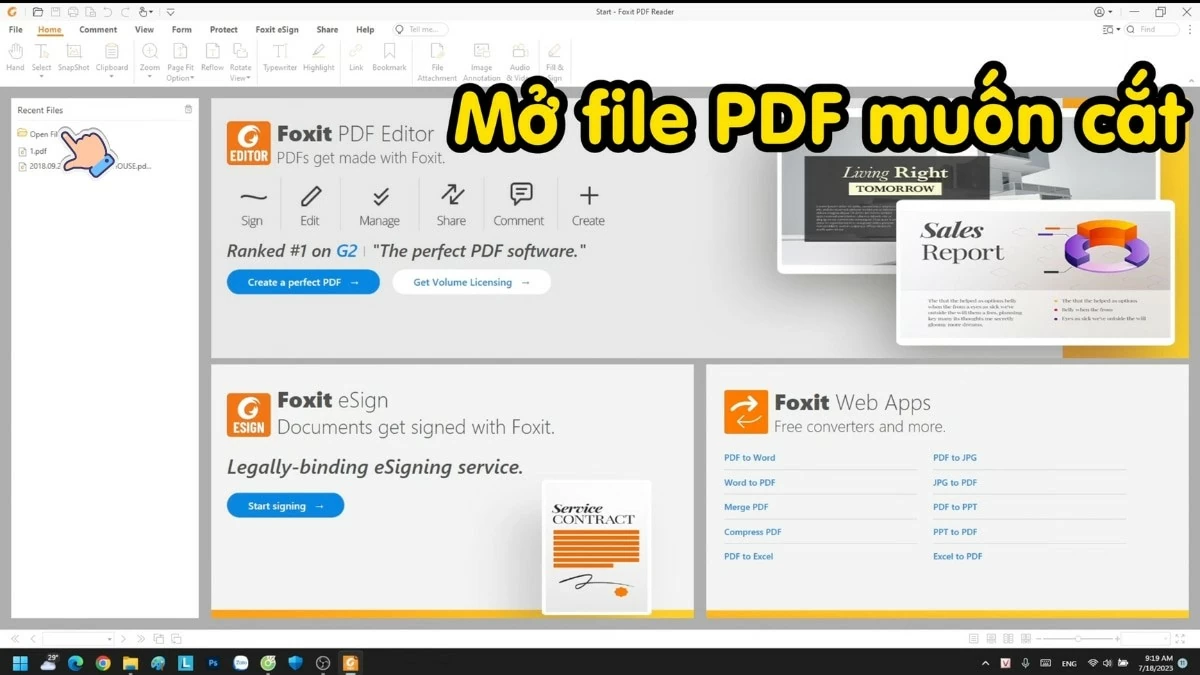 |
Bước 2: Chọn "Print" và tùy chỉnh các trang bạn muốn cắt.
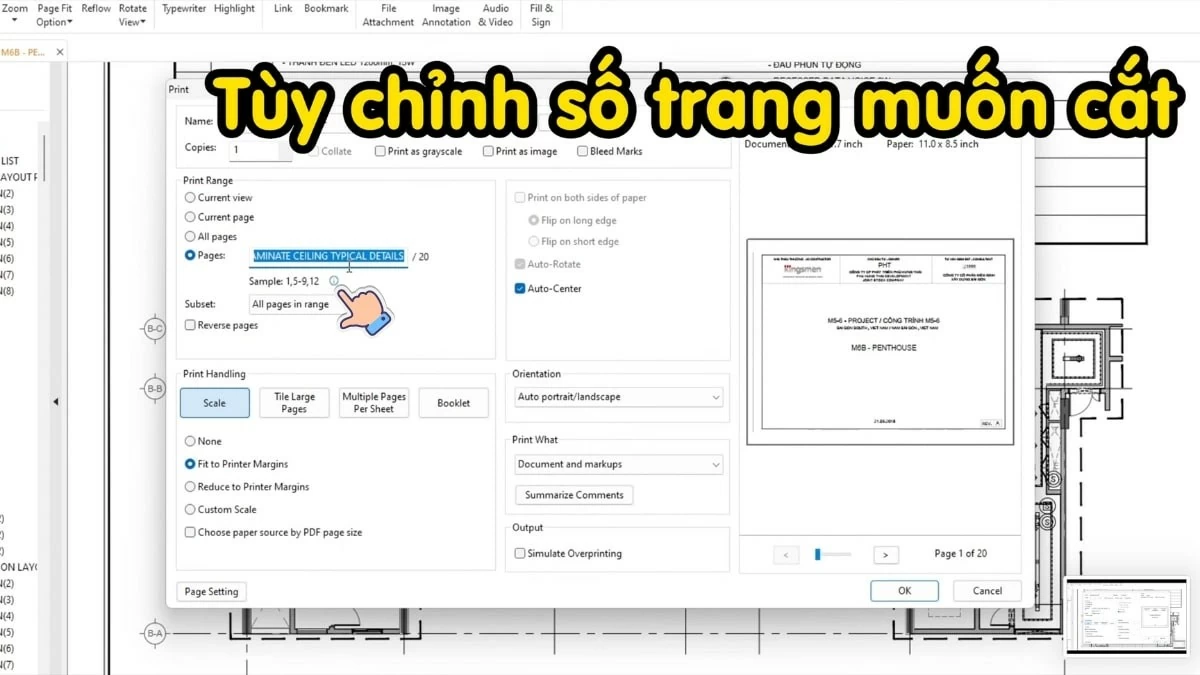 |
Bước 3: Chọn các trang bạn muốn cắt, sau đó nhấn "OK" để hoàn tất quá trình cắt file PDF bằng Foxit Reader một cách đơn giản.
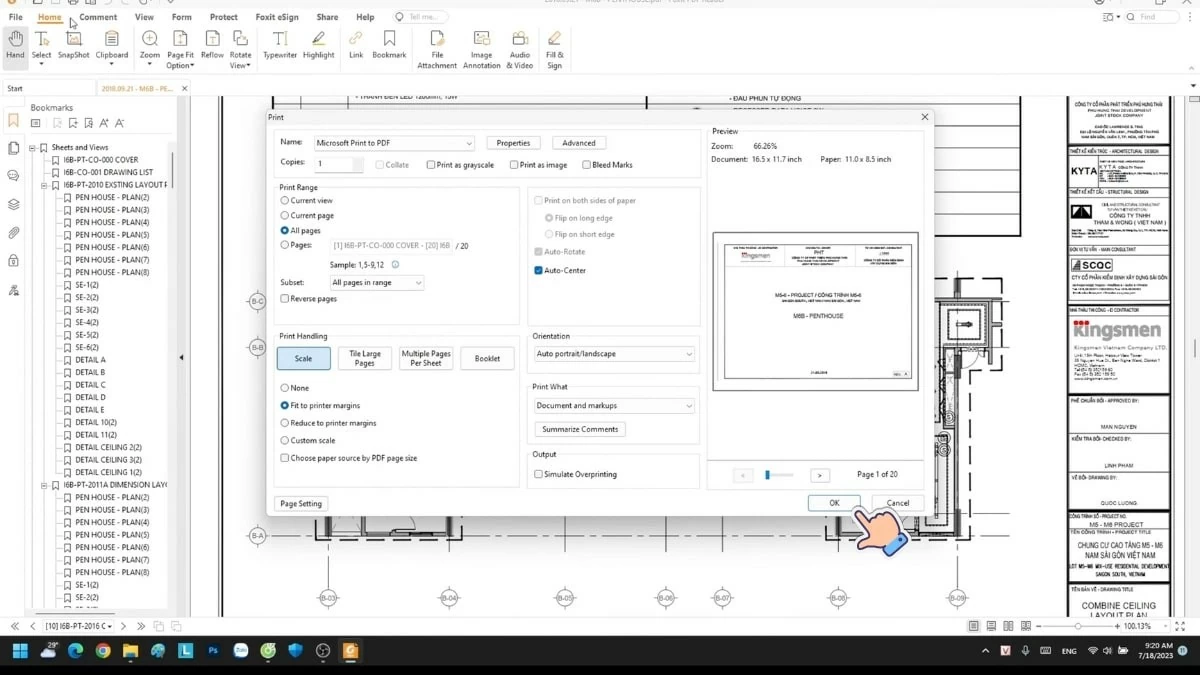 |
Hướng dẫn cắt file PDF miễn phí bằng PDFsam Basic
Ngoài Foxit Reader, PDFsam Basic là phần mềm mã nguồn mở, miễn phí, giúp bạn cắt và ghép file PDF dễ dàng. PDFsam Basic không chỉ hỗ trợ cắt file mà còn có nhiều tính năng như ghép, chia nhỏ và trích xuất trang, phù hợp cho người dùng muốn chỉnh sửa PDF mà không tốn phí.
Bước 1: Đầu tiên, mở PDFsam Basic và chọn "Split".
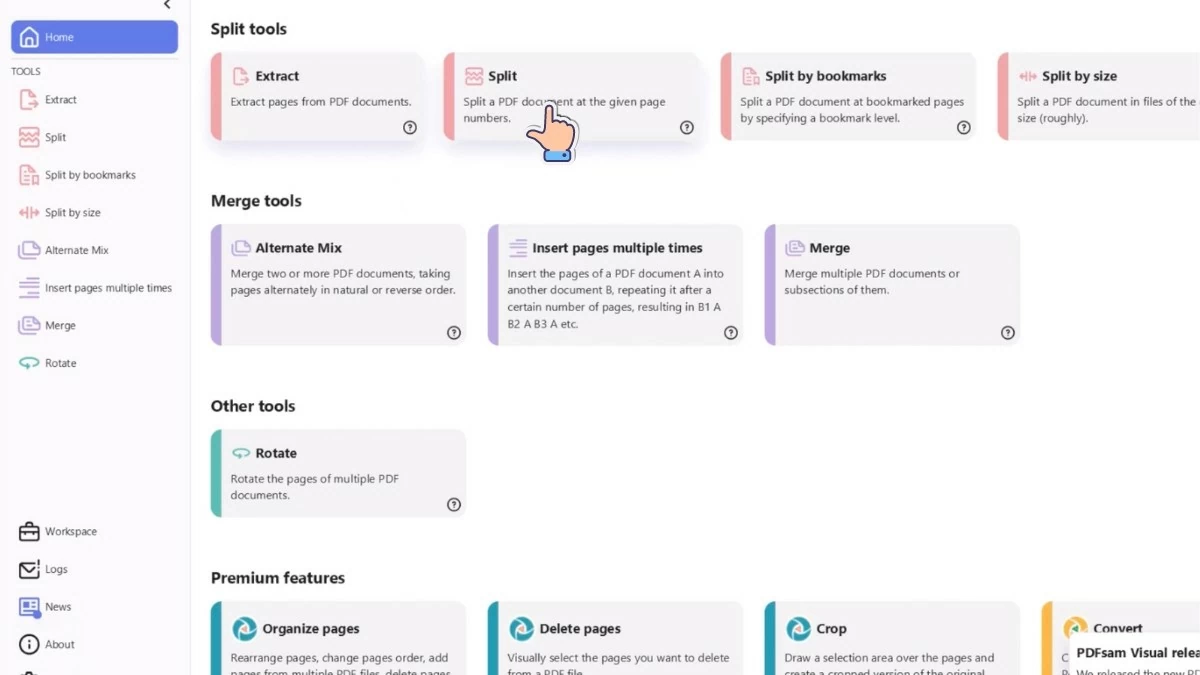 |
Bước 2: Nhấp vào "File" để mở trình duyệt và chọn kiểu tách trang.
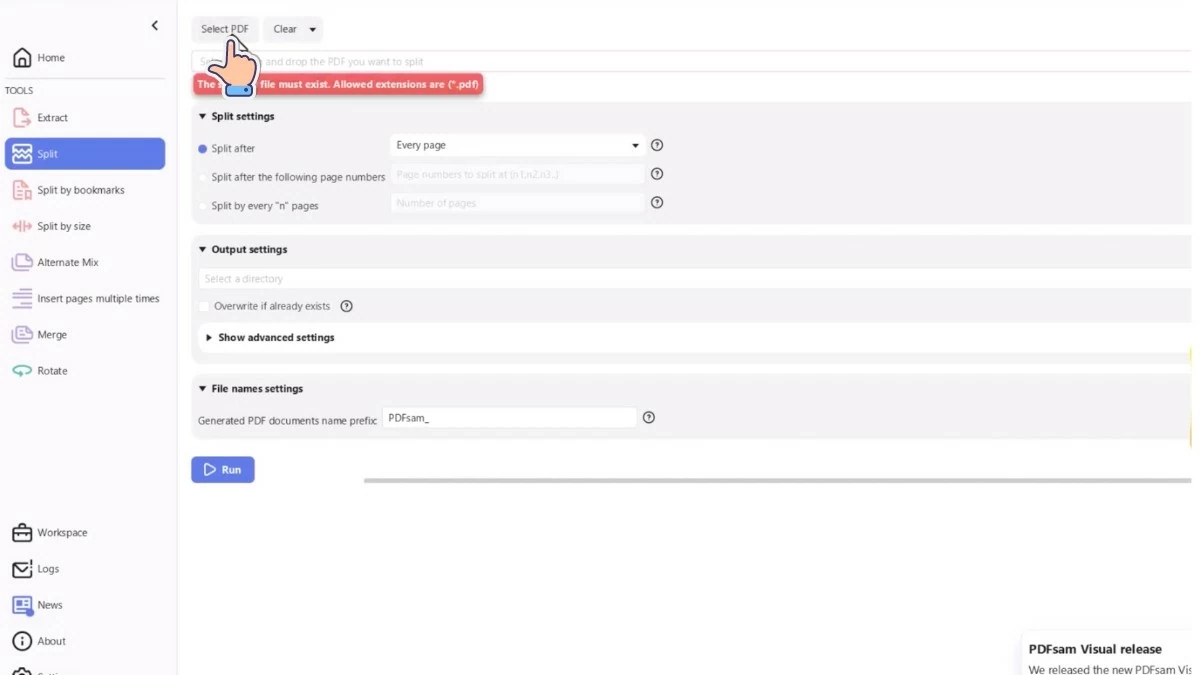 |
Bước 3: Tại mục "Output", chọn tệp tin để lưu file đã tách. Nhấn “Run” để hoàn tất quá trình cắt file PDF miễn phí bằng PDFsam Basic.
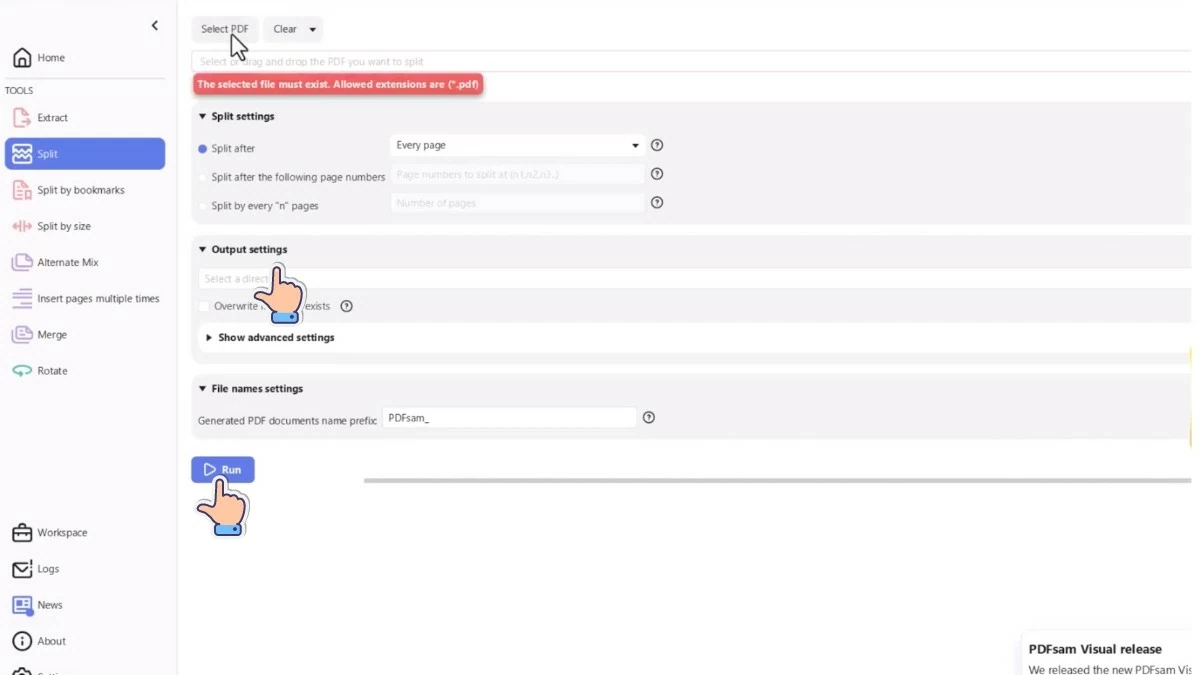 |
Cắt file PDF đơn giản bằng Microsoft Word siêu dễ
Tách trang PDF bằng Microsoft Word là một trong những phương pháp đơn giản, không cần phần mềm phức tạp. Cách này rất tiện lợi nếu các bạn đã có Microsoft Word trên máy tính và muốn chỉnh sửa tài liệu nhanh chóng mà không cần sử dụng công cụ trực tuyến.
Bước 1: Mở Microsoft Word và tải file PDF lên.
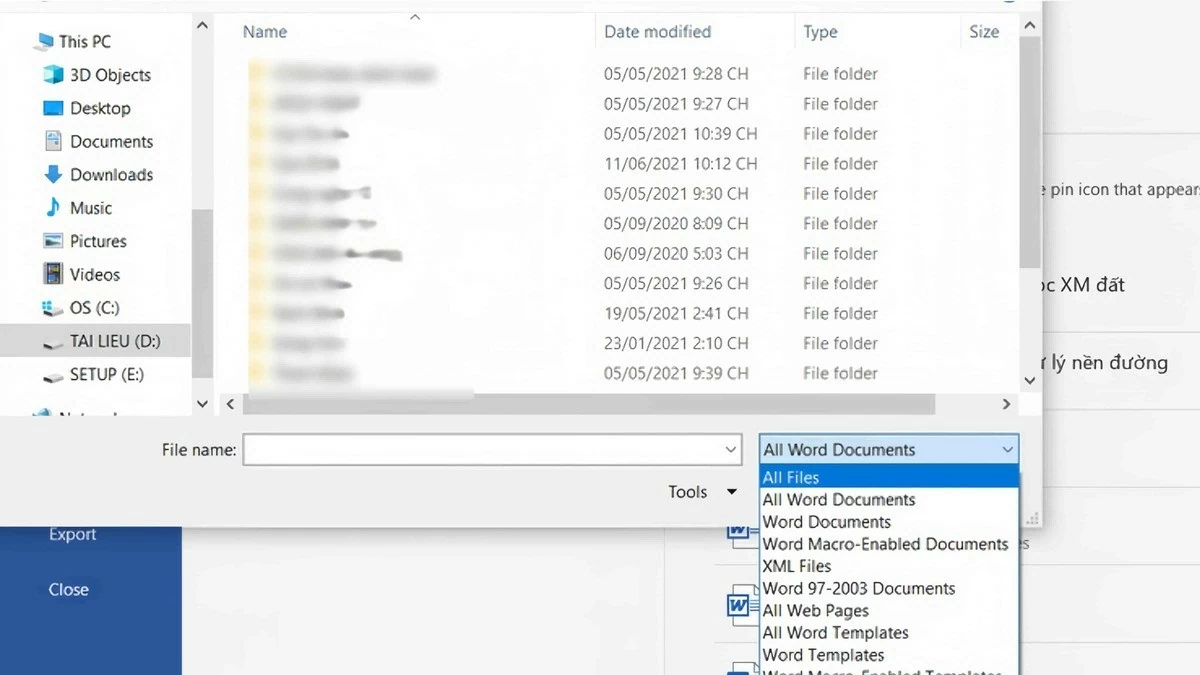 |
Bước 2: Phần mềm sẽ tự động chuyển đổi tệp PDF thành file Word.
Bước 3: Tiếp theo, sau khi chỉnh sửa xong, chọn “File” > “Save As” và chọn định dạng PDF để lưu file đã cắt. Nhấn “Options” để tiếp tục.
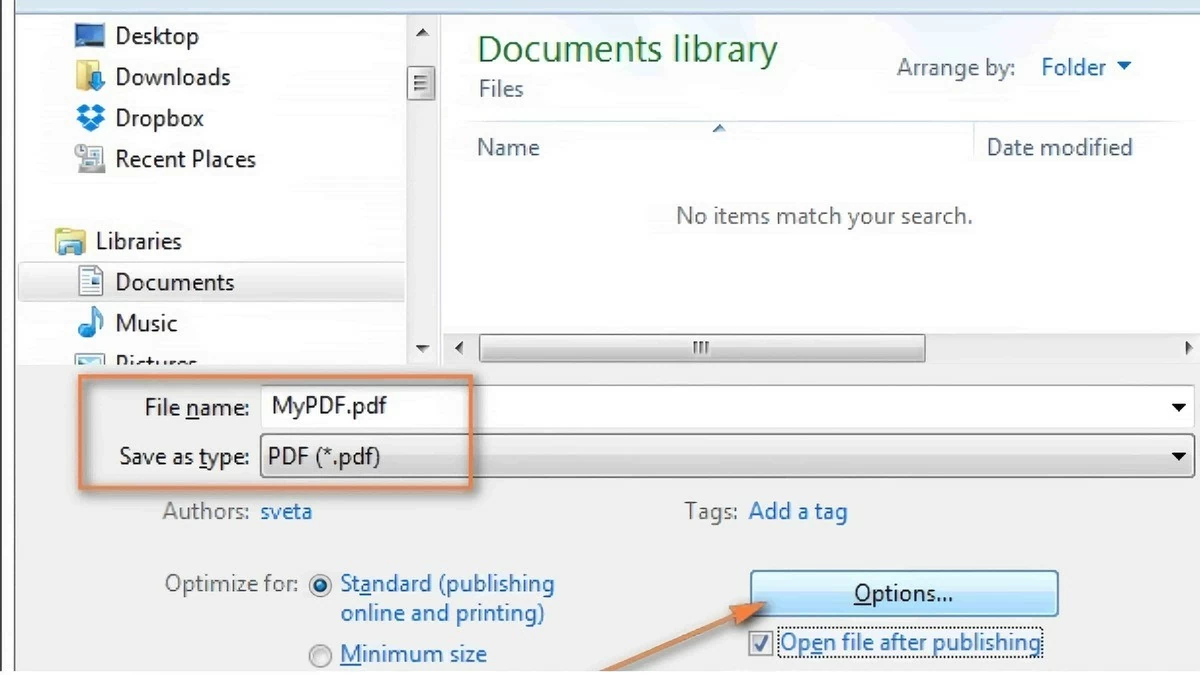 |
Bước 4: Tại mục Page, nhập số trang mà bạn muốn tách. Sau đó, nhấn OK và lưu lại để hoàn thành hướng dẫn cắt file PDF bằng Microsoft Word một cách đơn giản.
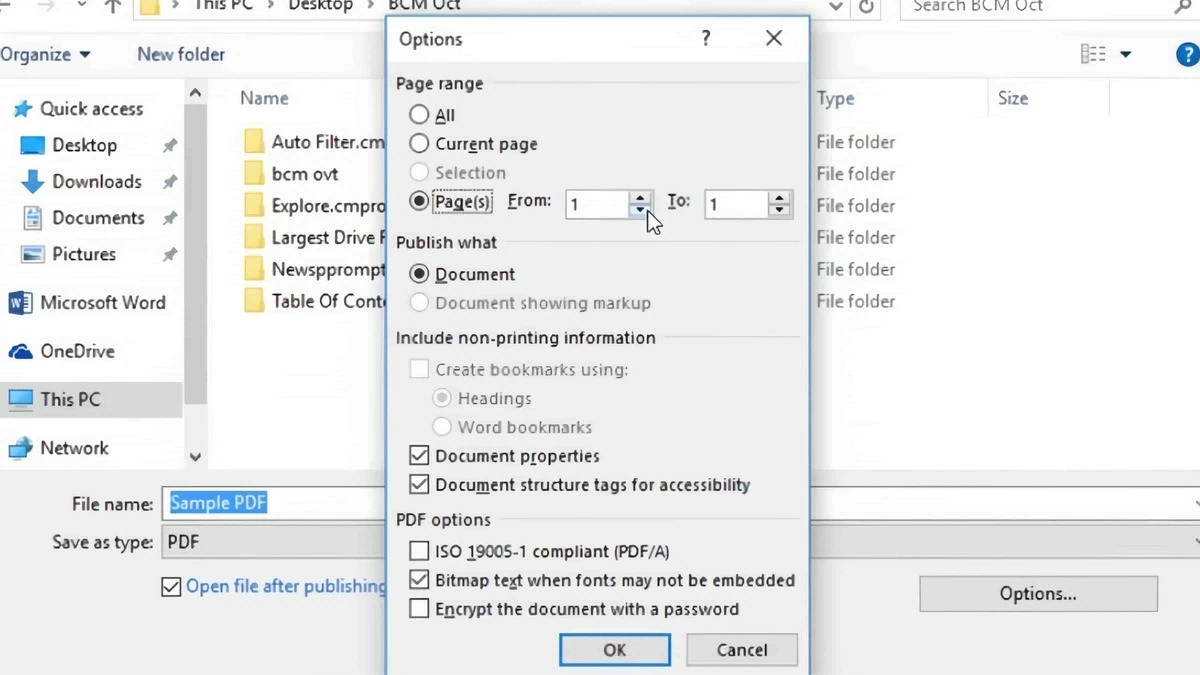 |
Cách cắt file PDF online bằng I Love PDF hiệu quả
I Love PDF là một công cụ cắt file nhanh chóng và dễ dàng mà không cần cài đặt phần mềm. Với giao diện thân thiện và khả năng sử dụng trực tiếp trên trình duyệt, I Love PDF là giải pháp hiệu quả cho mọi nhu cầu cắt file PDF.
Bước 1: Truy cập vào I Love PDF và chọn tùy chọn để tách tệp PDF.
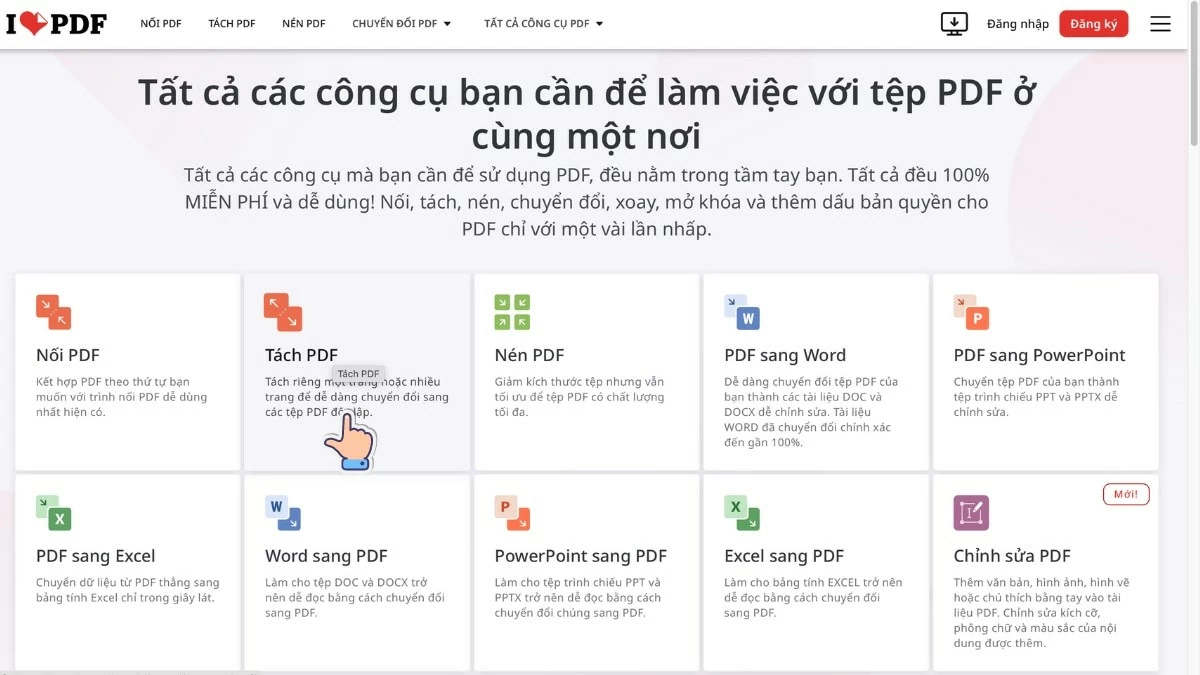 |
Bước 2: Nhấn vào “Chọn tệp PDF” để tải file PDF mà bạn muốn cắt lên.
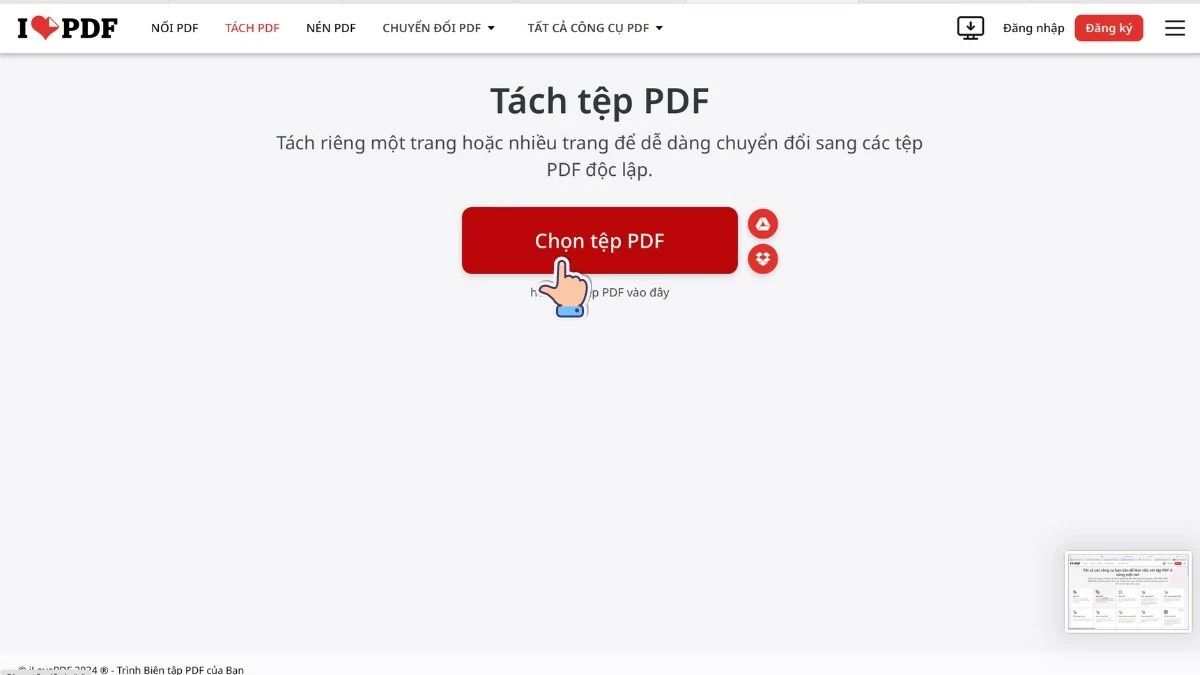 |
Bước 3: Chọn các tùy chọn để chia nhỏ file, chẳng hạn như các trang bạn muốn cắt. Sau đó, nhấn “Tách PDF” để tiến hành cắt file PDF miễn phí online.
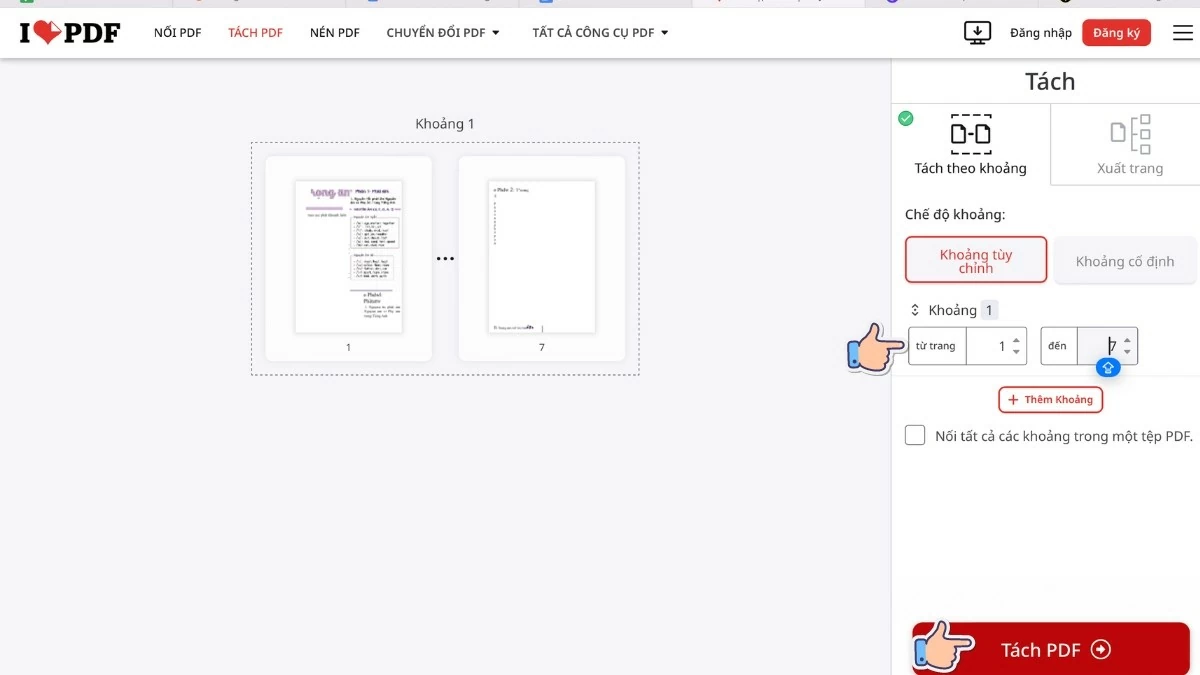 |
Hướng dẫn cắt file PDF bằng PDF Candy nhanh chóng
Nếu bạn đang tìm kiếm một công cụ dễ sử dụng để cắt file PDF online, PDF Candy là một lựa chọn tuyệt vời. Với giao diện thân thiện và nhiều tính năng trực quan, công cụ này giúp bạn chia nhỏ file PDF nhanh chóng và hiệu quả. Dưới đây là hướng dẫn chi tiết từng bước để bạn dễ dàng quản lý tài liệu của mình.
Bước 1: Truy cập trang web và nhấp vào “Add file(s)” để tải lên file PDF mà bạn muốn cắt.
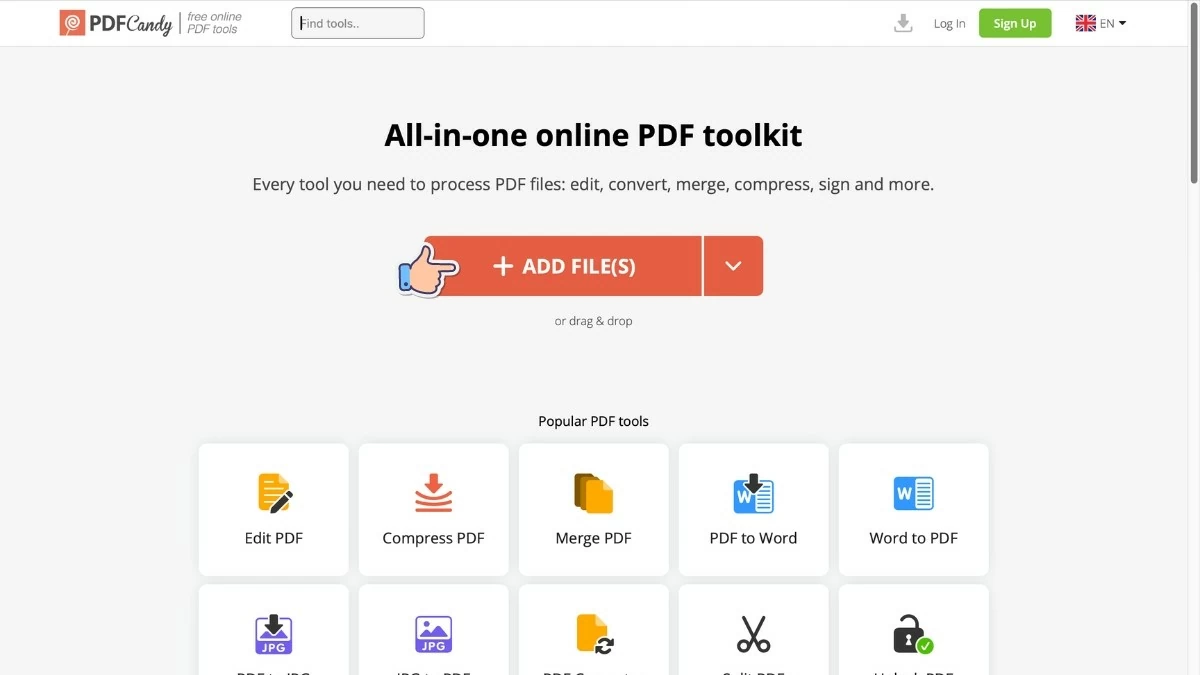 |
Bước 2: Chọn tùy chọn phân chia (Split) và xác định các trang hoặc phạm vi trang mà bạn muốn giữ lại.
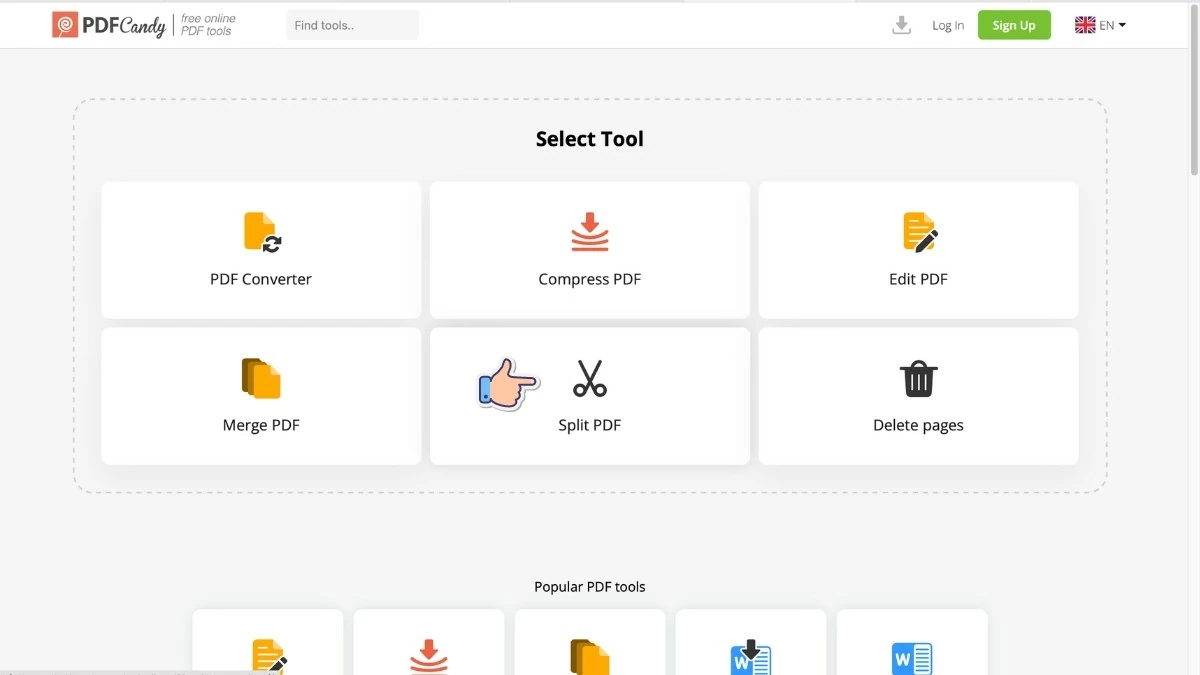 |
Bước 3: Nhấn “Split PDF” để khởi động quá trình cắt file.
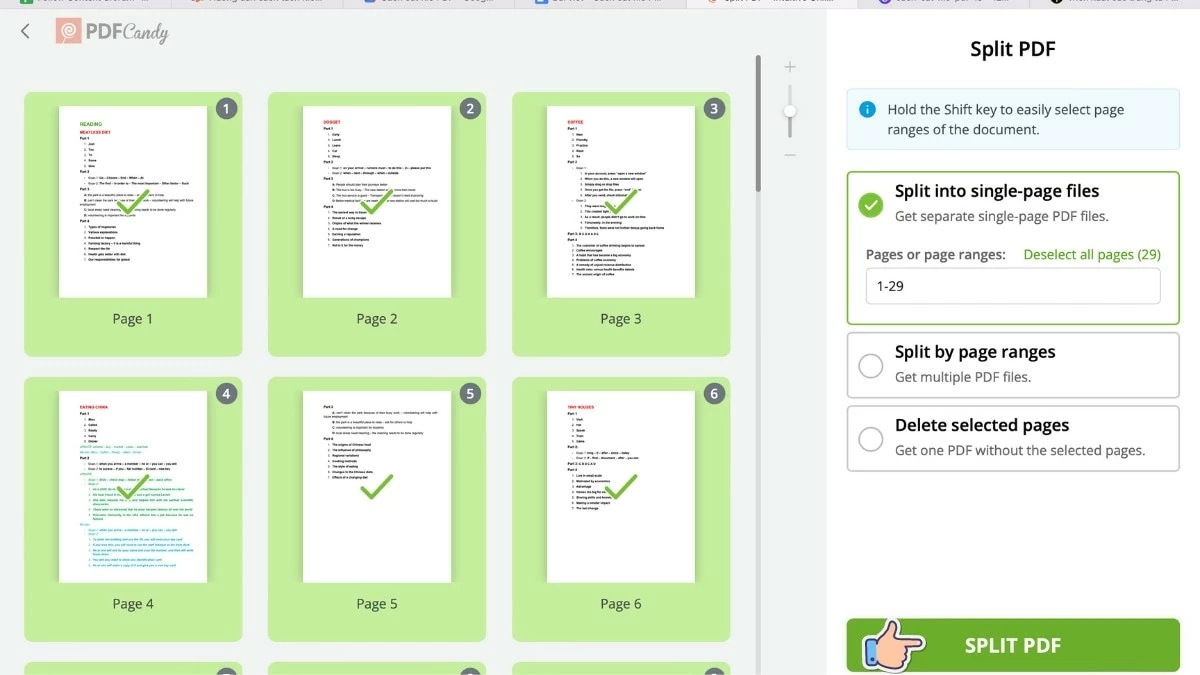 |
Cách cắt file PDF online bằng SmallPDF đơn giản
Sử dụng Smallpdf là một trong những phương pháp cắt file PDF miễn phí trực tuyến phổ biến nhất. Với giao diện đơn giản và dễ sử dụng, người dùng chỉ cần truy cập trang web, tải file PDF lên, chọn các trang cần cắt và lưu file. Dưới đây là các bước để cắt file:
Bước 1: Truy cập SmallPDF và chọn “Start Free Trial”, sau đó nhấn “Chọn tệp” để tải file lên.
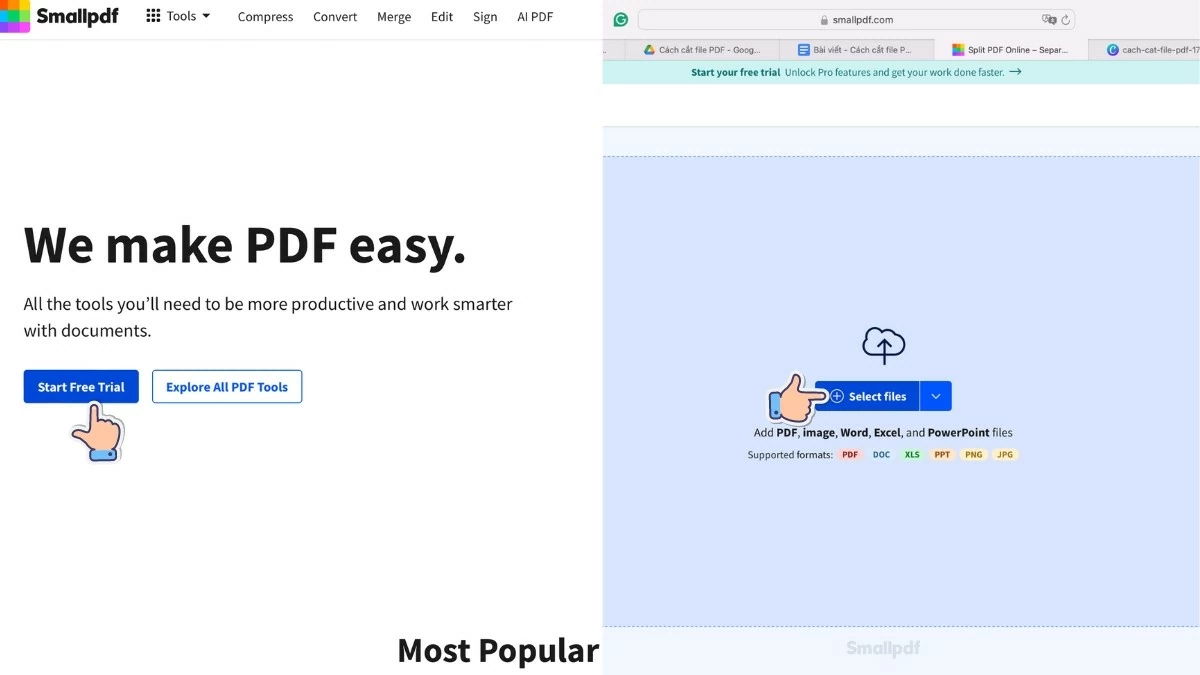 |
Bước 2: Chọn “Split PDF” và nhấp vào các trang mà bạn muốn tách.
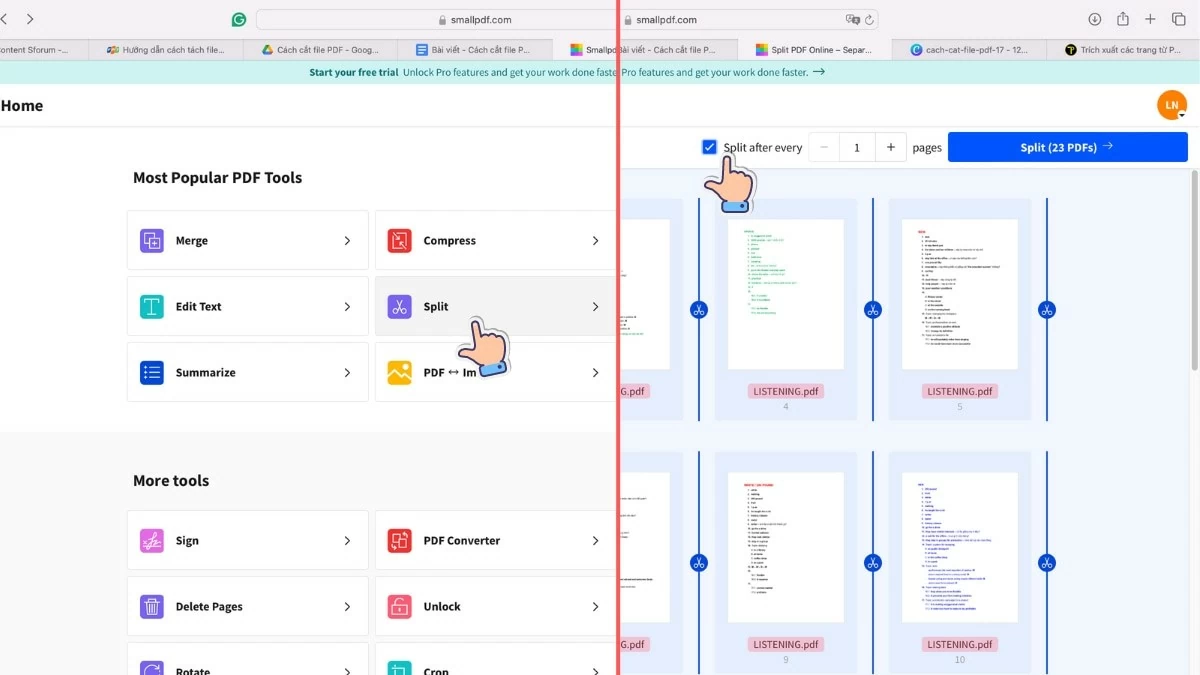 |
Bước 3: Nhấn “Chia PDF” để bắt đầu xử lý. Cuối cùng, các bạn chỉ cần tải tệp về thiết bị của bạn để hoàn tất hướng dẫn cắt file PDF với Smallpdf.
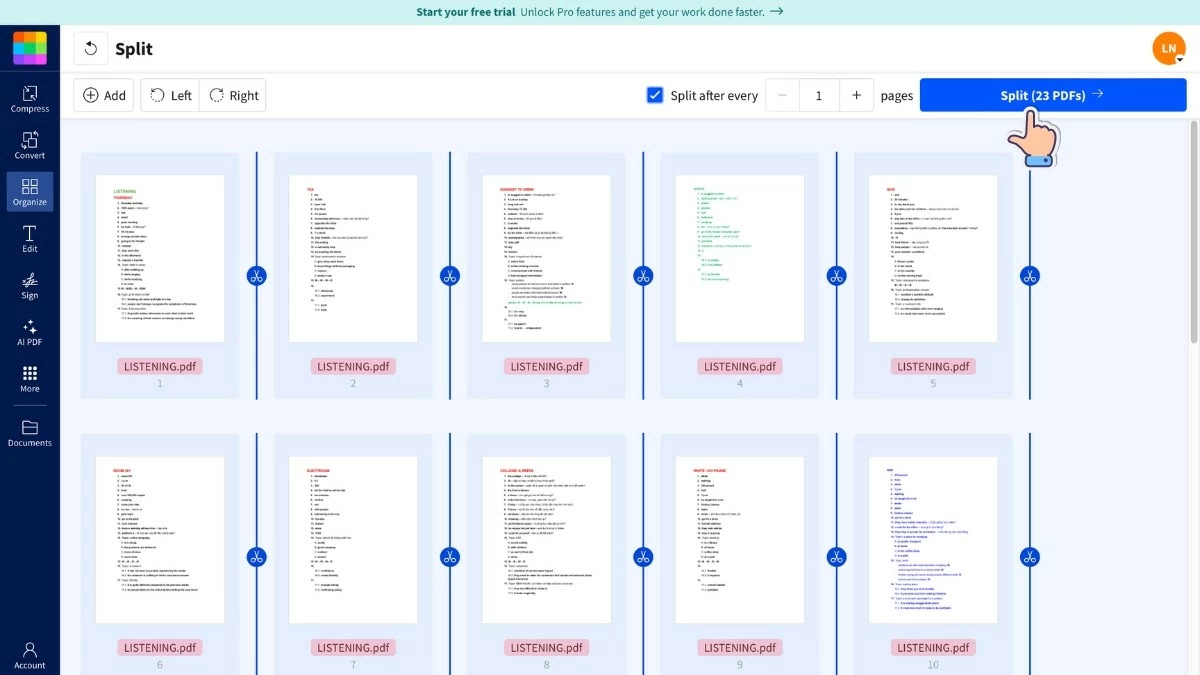 |
Với hướng dẫn cắt file PDF online miễn phí bằng Foxit Reader, Smallpdf, Google Chrome và nhiều công cụ khác ở trên, bạn có thể dễ dàng thực hiện việc cắt file nhanh chóng và hiệu quả. Tùy vào nhu cầu của mình, bạn có thể chọn sử dụng các công cụ trực tuyến hoặc phần mềm miễn phí để xử lý tài liệu. Tất cả đều là những lựa chọn lý tưởng giúp bạn cắt file PDF một cách dễ dàng nhất.

| Đổi mật khẩu WiFi VNPT trên máy tính, điện thoại nhanh chóng Đổi mật khẩu WiFi VNPT giúp bảo mật và ngăn truy cập trái phép tốt. Thao tác nhanh, dưới 5 phút. Dưới đây là cách ... |

| Hướng dẫn kiểm tra số dư tài khoản Mobifone trả trước, trả sau Người dùng MobiFone thường muốn kiểm tra số dư tài khoản. Nếu bạn cần cách kiểm tra tiền điện thoại nhanh và chính xác, hãy ... |
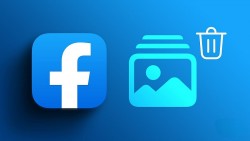
| Bật mí cách xóa album ảnh trên Facebook bằng điện thoại, máy tính Bạn muốn xóa album trên Facebook? Thay vì xóa từng ảnh, hãy xóa toàn bộ album để tiết kiệm thời gian. Bài viết này sẽ ... |
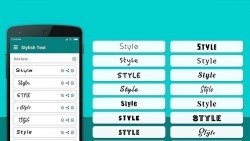
| Top 7 cách đổi font chữ Facebook online siêu đơn giản Đổi font chữ là cách đơn giản giúp bài viết trên Facebook của bạn thêm phần thu hút. Khám phá ngay 7 cách đổi font ... |

| Top 3 cách tắt nguồn OPPO khi bị đơ, lag hiệu quả nhất Khi điện thoại OPPO bị đơ hoặc lag, việc tắt nguồn là giải pháp đầu tiên bạn có thể thử. Xem ngay 3 cách tắt ... |

















